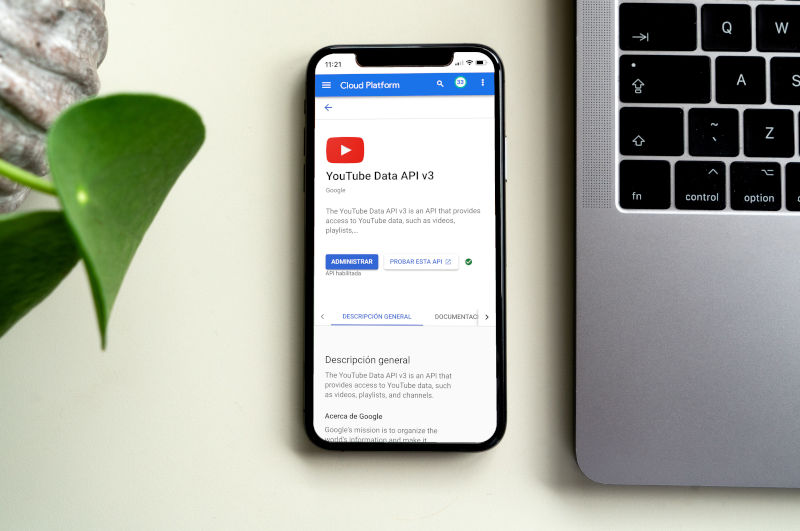Integrar los feeds de YouTube en tu blog es una opción muy interesante pero te habrás dado cuenta de que casi todos los plugins de WordPress requieren la API Key.
En este post quiero hablarte de cómo obtener la API Key de YouTube para que puedas añadir tu canal a tu blog o página web, empleando plugins de WordPress o módulos para cualquier otro CMS.
Obtener la API Key de YouTube
Una API es un conjunto de código de programación que permite la transmisión de datos entre un software y otro. Básicamente es un mensajero que facilita la comunicación entre aplicaciones y dispositivos.
El proceso de obtener la API Key de YouTube puede ser algo lioso, pero esta guía visual te ayudará a mostrar tus feeds de tu canal de YouTube mediante unos sencillos pasos. Empezamos!
Dirígete al servicio de desarrolladores de Google
En 2006 la plataforma de videos online YouTube, fué adquirida por Google. Por este motivo, para conseguir la API Key de YouTube, tendrás que dirigirte a la web de desarrolladores de Google ( actualmente Google Developers Platform ) haciendo clic en este enlace.
Regístrate o inicia sesión con tu cuenta y contraseña de Google.
Crea un nuevo proyecto
Haz clic en el enlace CREAR PROYECTO situado en la parte superior de la ventana.
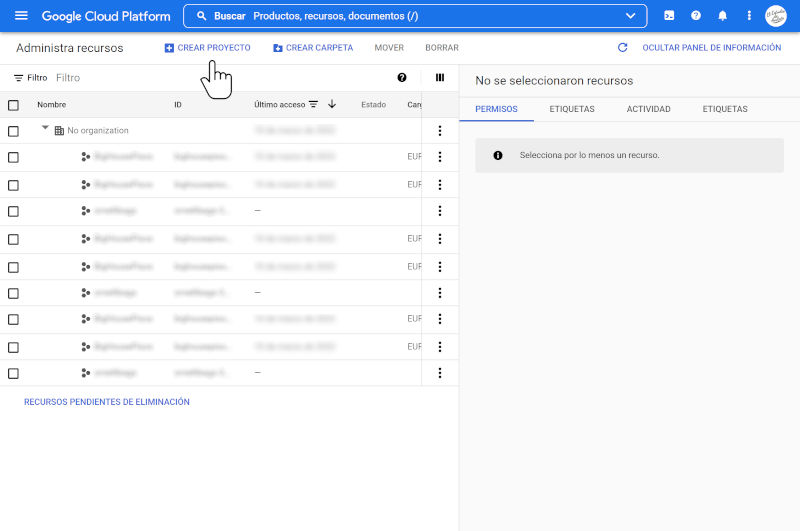
Crear un Proyecto en el sitio para desarrolladores de Google
Ahora dale un nombre a tu proyecto y haz clic en el botón crear, puede que tarde un poco. Puedes asociar tu nuevo proyecto a una ubicación que ya tengas creada, pero no es obligatorio.
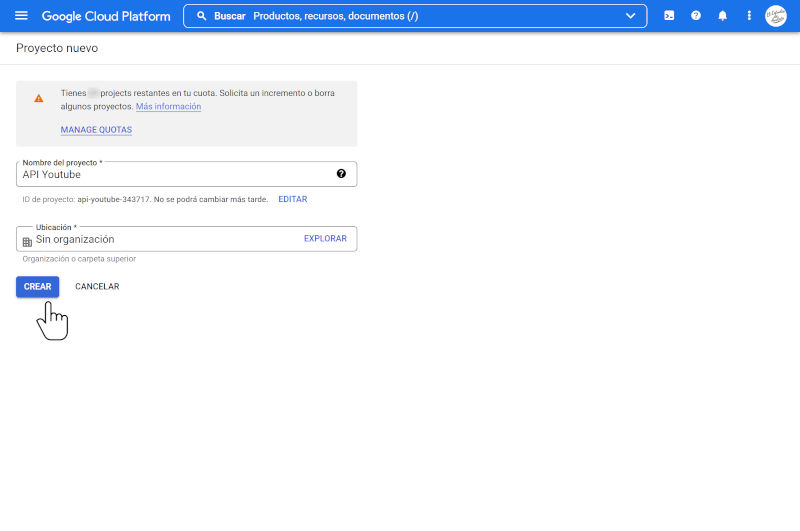
Crea un nuevo proyecto y ponle un nombre
Selecciona y habilita la API Key de YouTube
Una vez creado tu proyecto haz clic en el icono de los tres puntos verticales a la derecha del nombre de tu proyecto y en el desplegable selecciona configuración.
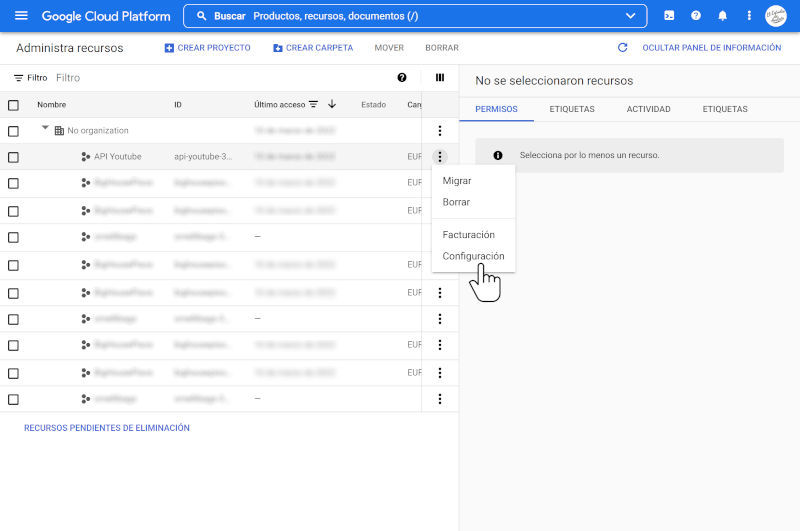
Configura tu nuevo proyecto
Ahora haz clic en el icono de las tres barras horizontales que se halla en la parte superior izquierda de la página y selecciona la opción API y servicios -> Biblioteca.
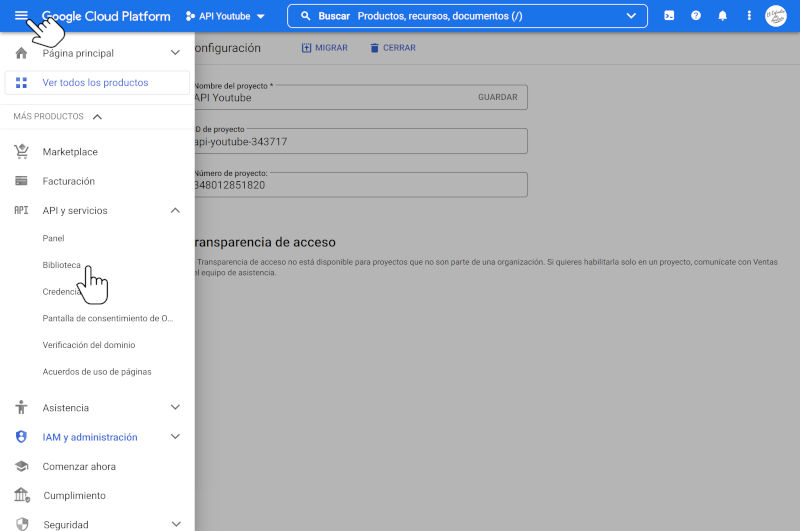
Accede a la sección API y servicios de tu proyecto y selecciona Biblioteca
Te aparecerá una nueva ventana con la biblioteca de APIS de Google. Ahora, en la barra de búsqueda escribe YouTube Data API v3 o desplázate hasta abajo hasta encontrar la sección de YouTube. Haz clic en el recuadro correspondiente.
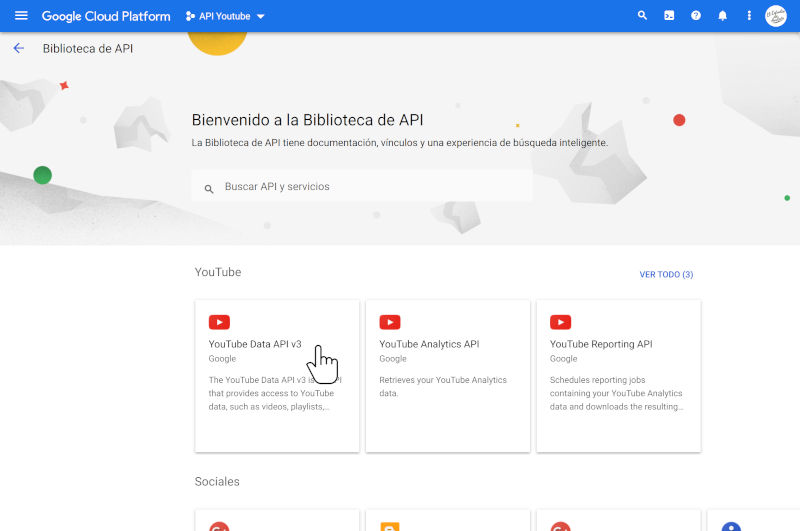
Localiza YouTube Data API v3
En esta ventana que se ha abierto, haz clic en el botón HABILITAR y después de unos segundos (tarda un instante) tu API Key de YouTube estará creada.
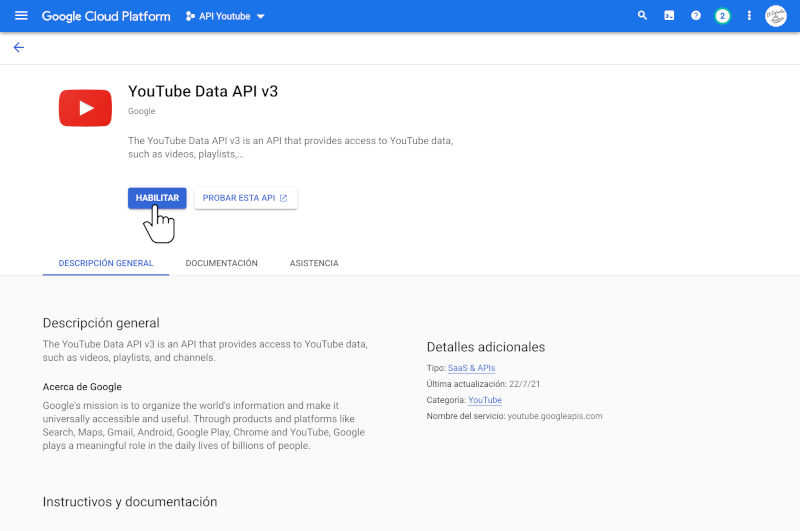
Habilita YouTube Data API v3
Hemos completado la primera parte del proceso, ahora necesitaremos crear las credenciales de API de YouTube.
Crea las credenciales de API Key de YouTube
Para crear las credenciales de la API Key de YouTube haz clic en la opción Credenciales de la columna izquierda en la ventana que te ha aparecido después de habilitar la API.
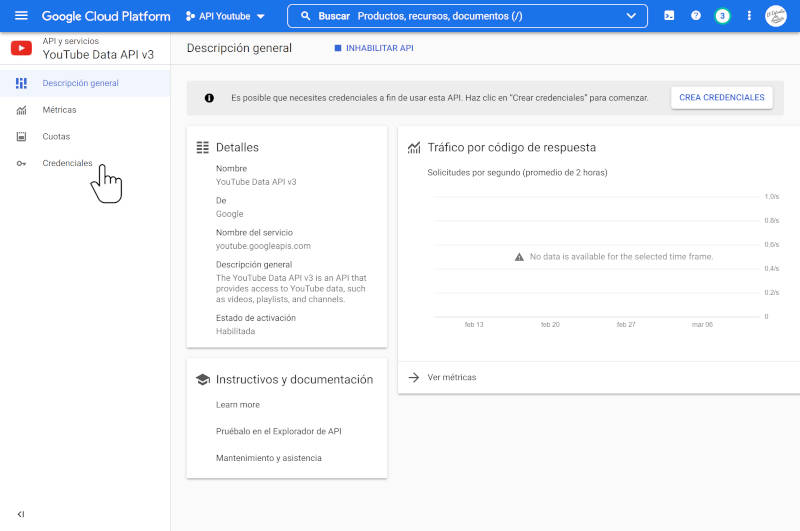
Accede a la opción credenciales de API
En esta nueva pantalla haz clic en el enlace + CREAR CREDENCIALES de la parte superior de la página y en el desplegable selecciona Clave de API.
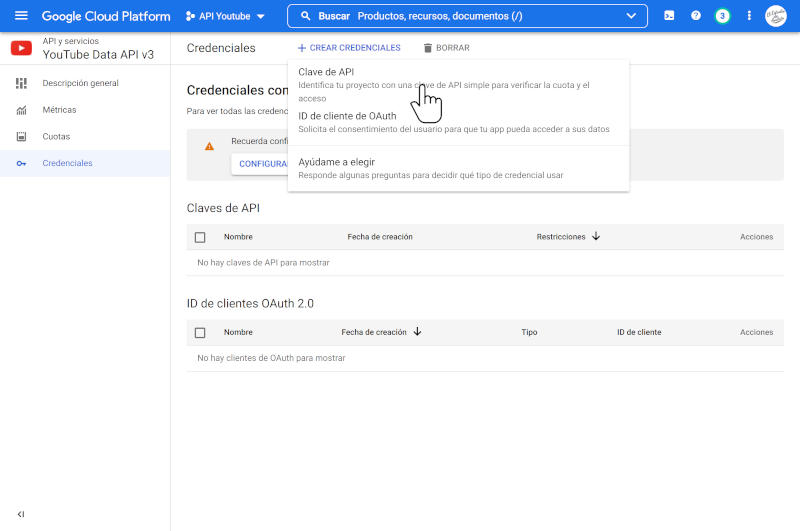
Crear las credenciales de API
Enhorabuena, en unos momentos aparecerá una ventana emergente con tu clave de API de YouTube recién creada.
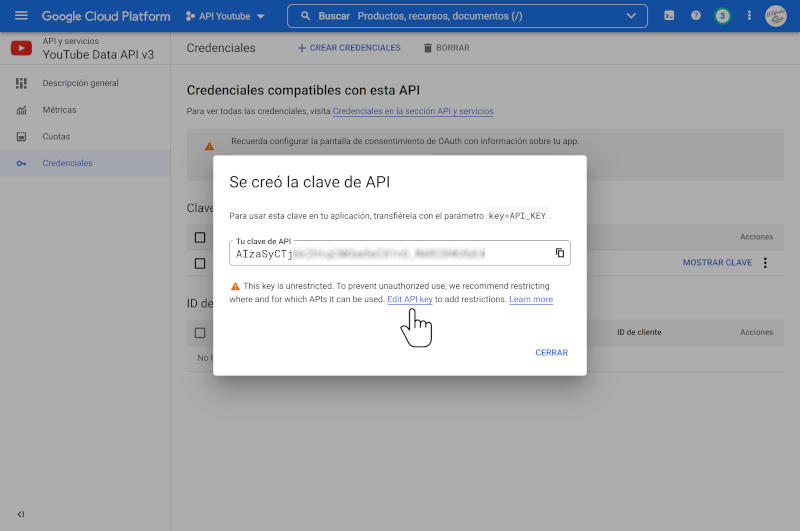
Crear las credenciales para obtener la API Key de YouTube
Restringe la clave de API de YouTube
Ya has podido obtener la API Key de YouTube, pero como puedes observar en la parte inferior de la ventana emergente, una advertencia nos informa de que la API está sin restringir.
Esto quiere decir que puede ser usada sin permiso por terceros que consigan dicha API mediante cualquier otro medio. Para restringirla, haremos clic en el enlace Edit API Key de la parte inferior de la ventana emergente.
En la nueva página que nos aparece, nos dirigiremos a la sección Restricciones de aplicaciones y seleccionaremos la opción URL de referencia HTTP (sitios web).
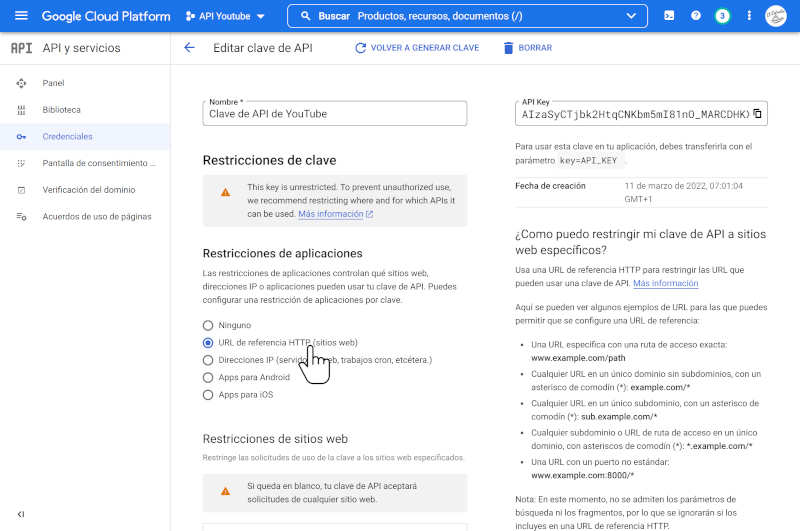
Restricciones de clave -> URL de referencia HTTP
Ahora, simplemente ingresa la URL de referencia la web que solicitará el acceso a la API y haz clic en LISTO.
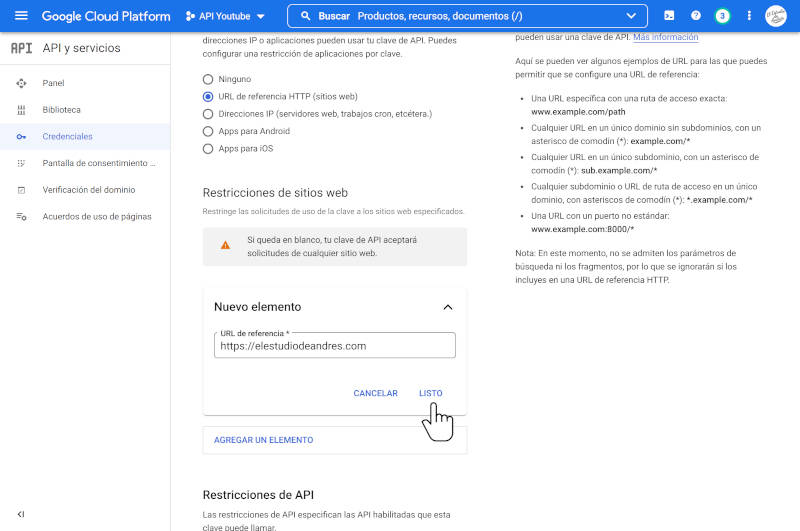
Restricciones de clave -> Nuevo elemento
Ya tienes tu API Key de YouTube protegida y lista para poder mostrar tu feed de YouTube en tu página web.
Añade tu feed de YouTube a tu blog
Vamos a ver si nuestra clave de API funciona, para lo cual instalaremos el plugin de WordPress, Automatic YouTube Gallery.
En la sección ajustes generales del plugin deberemos insertar la clave de API que hemos obtenido en los pasos anteriores.
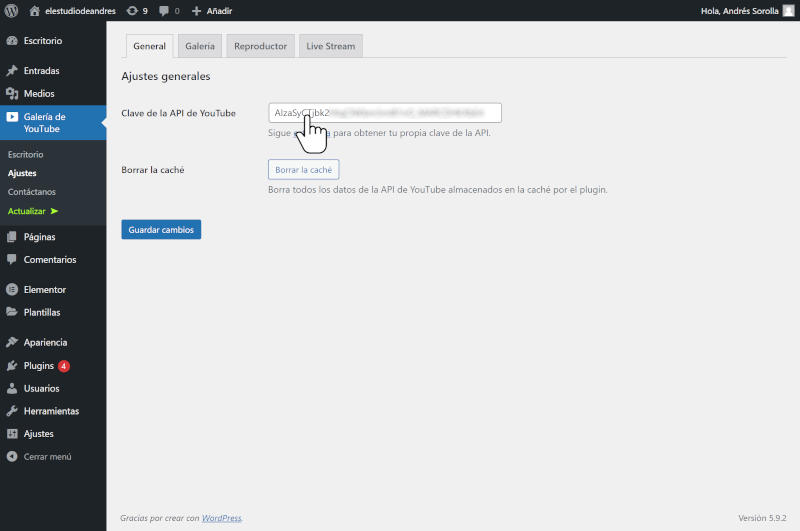
Insertar la API Key de YouTube
Ahora, creamos una galería, seleccionamos en la sección General el Tipo de fuente, en nuestro caso “Canal” e incluimos la ID o URL del canal de YouTube.
En esta misma ventana podremos localizar el shortcode para incluirlo en nuestra web, ya sea en una entrada o una página.
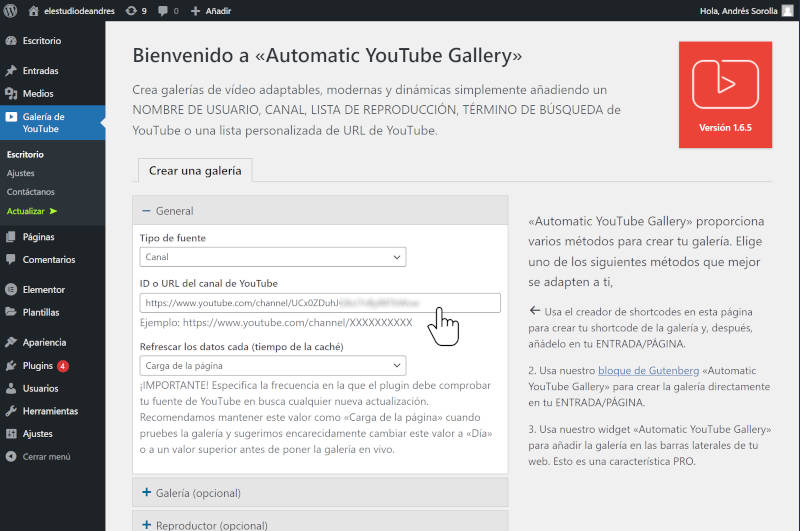
Insertar la API Key de YouTube
Si así lo deseamos, en la sección ajustes del plugin, podremos configurar cómo se mostrará el feed de nuestro canal de YouTube.
Para finalizar, en la página o entrada que deseemos, incluimos el shortcode que hemos localizado en el paso anterior.
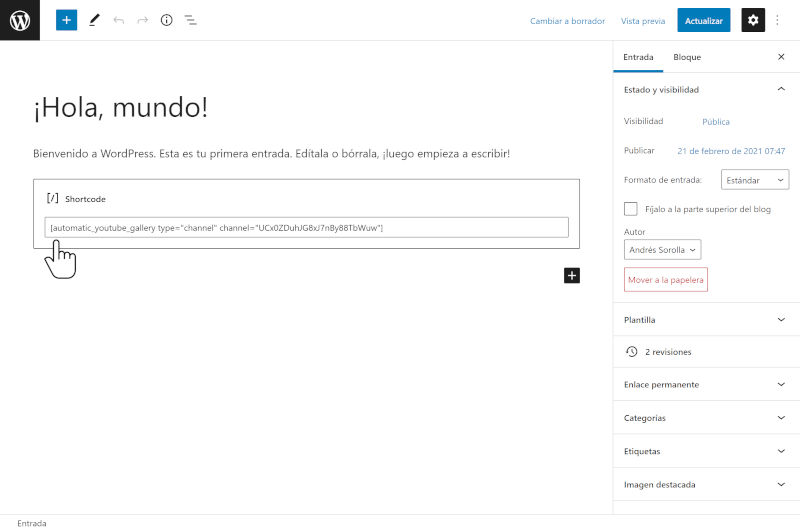
Insertar el shortcode del plugin
Ya podemos echar un vistazo al frontoffice de la web y comprobar cómo se visualiza nuestro feed de YouTube.
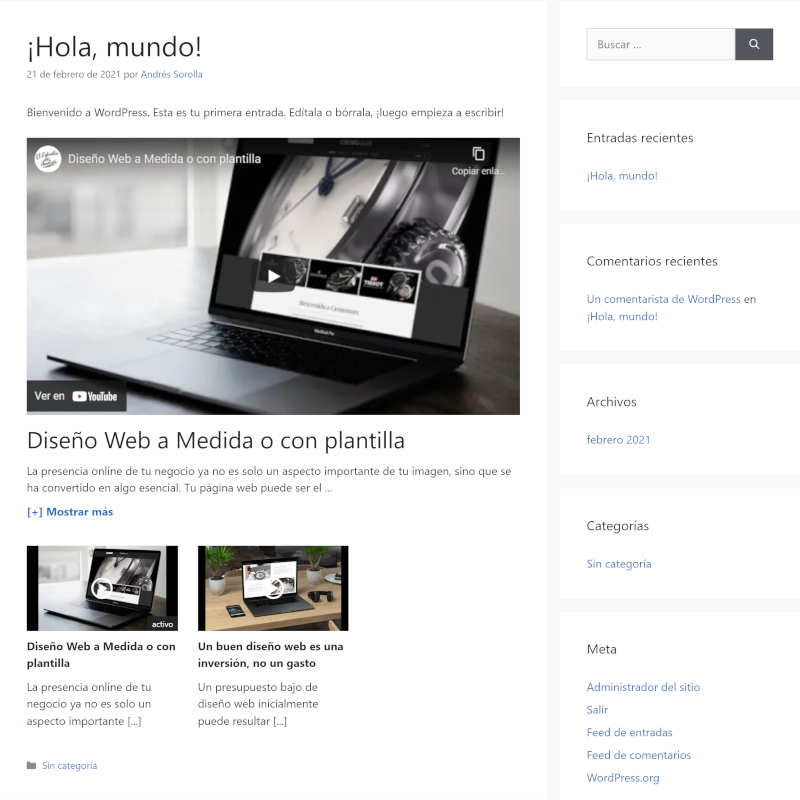
Conclusión
Obtener la API Key de YouTube te ayudará a atraer más visitantes a tu página web, blog o tienda online.
Además, el hecho de añadir en el feed las reseñas de los videos de tu canal, puede influir en que tus clientes potenciales compren en tu sitio o soliciten tus servicios.
Esperamos que esta guía te haya servido para aprender cómo insertar tu feed de YouTube en WordPress para impulsar tu web. Y recuerda, si necesitas ayuda con tu proyecto online, estamos aquí para echarte una mano.
¿Te ha resultado útil este artículo? Compártelo